Location Referencing ライセンスで利用可能です。
DOT キャスや試験圧力範囲などのルート パイプラインの特性は、メジャーの表示範囲の基準に X、Y、または Z 座標位置 (オプション) を指定して、ライン イベントとして表すことができます。 座標データは、ルートおよびメジャーとして格納されます。
座標法は、[ライン イベントの追加] ツールと [複数のライン イベントの追加] ツールにオプションの方法として表示されます。 ライン イベントを追加するには、座標法を選択し、X、Y、および Z (オプション) 座標を指定します。
座標によるライン イベントの追加
[ライン イベントの追加] ツールを使用して次の手順を実行し、座標で 1 つのライン イベントを作成します。
- ArcGIS Pro でマップを開き、ライン イベントを追加する位置にズームします。
- [Location Referencing] タブの [イベント] グループで、[追加] > [ライン イベント]
 の順にクリックします。
の順にクリックします。[ライン イベントの追加] ウィンドウが開き、デフォルトの [ルートとメジャー] 値が表示されます。
- [始点方法] ドロップダウン矢印をクリックし、座標を選択します。
- [終点方法] ドロップダウン矢印をクリックし、座標を選択します。
[座標] 方法を使用した場合、メジャーの位置は地理座標に基づきます。
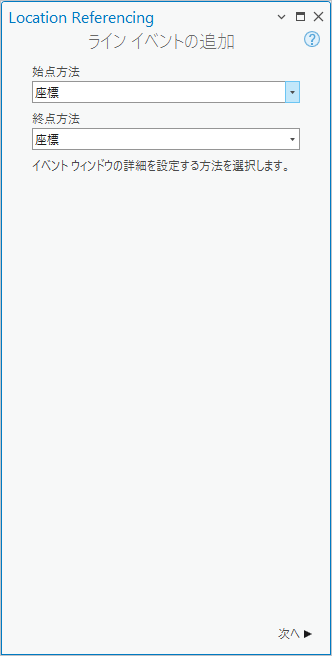
ヒント:
始点メジャー値と終点メジャー値を特定する方法には、任意の組み合わせを使用できます。 たとえば、[ルートとメジャー] を使用して始点メジャー値を選択し、[座標] を使用してマップ上の位置を定義することができます。
選択した方法が、始点ラベルと終点ラベルに表示されます。 たとえば、始点方法が [ルートとメジャー] で、終点方法が [座標] の場合は、[始点: ルートとメジャー] および [終点: 座標] と表示されます。
- [次へ] をクリックします。
[イベント レイヤー] オプション、[ネットワーク] オプション、[始点: 座標] セクション、および[終点: 座標] セクションが [ライン イベントの追加] ウィンドウに表示されます。
- [イベント レイヤー] ドロップダウン矢印をクリックし、イベントが追加されるイベント レイヤーを選択します。
親 LRS ネットワークは、[イベント レイヤー] 値に基づいて設定されます。
- 親 LRS ネットワークがライン ネットワークの場合、次のいずれかを実行して、ライン フィーチャの名前を指定します。
- [ライン名] テキスト ボックスにライン名を入力します。
- [マップからラインを選択]
 をクリックし、マップ上のラインをクリックします。
をクリックし、マップ上のラインをクリックします。
ラインは明るい青色でハイライト表示されます。
- 次のいずれかを実行し、[始点: 座標] セクションでルートを指定します。
- ルート名を [ルート名] テキスト ボックスに入力します。
- [ルート名] ドロップダウン矢印をクリックし、目的のルートを選択します。
- [マップからルートを選択]
 をクリックし、マップ上のルートをクリックします。
をクリックし、マップ上のルートをクリックします。
指定したルートがライト ブルーでハイライト表示されます。
注意:
ロックの取得、リコンサイルの必要性、ロック取得不可などのメッセージが表示された場合、Pipeline Referencing の競合の防止が有効になっています。
- 必要に応じて、[始点: 座標] セクションの [GC ファクター] テキスト ボックスに地理座標ファクターの値を指定します。
- [始点: 座標] セクションで、[空間参照] ドロップダウン矢印をクリックし、空間参照を選択します。
- [LRS 空間参照] - LRS ネットワークの空間参照
- [Web マップの空間参照] - ベースマップの空間参照
- [GCS_WGS_1984] - 度 (10 進) を単位とする地理空間参照
注意:
[GCS_WGS_1984] を選択すると、[X]、[Y]、[Z] オプションの代わりに、[経度]、[緯度]、[高度] オプションが表示されます。
- [始点: 座標] セクションで、始点位置の [X]、[Y]、[Z] (オプション) を指定します。
マップ上で、始点位置に指定した座標に緑の四角形が配置されます。
ルート上の緑の四角形に最も近い位置に緑のドットが表示されます。 これがイベントの始点メジャー値の位置です。
ヒント:
[マップからメジャーを選択]
 をクリックし、マップ上の位置をクリックします。
をクリックし、マップ上の位置をクリックします。元の座標に最も近いルート メジャーが選択され、ルートからの距離が表示されます。
- 次のいずれかを実行し、[終点: 座標] セクションでルートを指定します。
- [ルート名] ドロップダウン矢印をクリックし、目的のルートを選択します。
- ルート名を [ルート名] テキスト ボックスに入力します。
- [マップからルートを選択]
 をクリックし、マップ上のルートをクリックします。
をクリックし、マップ上のルートをクリックします。
- [終点: 座標] セクションで、終点位置の [X]、[Y]、[Z] (オプション) を指定します。
マップ上で、終点位置に指定した座標に赤の四角形が配置されます。
座標値が対応するルート上のメジャーに赤のドットが表示されます。 これがイベントの終点メジャー値の位置です。
ヒント:
[マップからメジャーを選択]
 をクリックし、マップ上の位置をクリックします。
をクリックし、マップ上の位置をクリックします。元の座標に最も近いルート メジャーが選択され、ルートからの距離が表示されます。
- 必要に応じて、次のいずれかを実行して、イベントの終了日を定義する日付を指定します。
- 終了日を [終了日] テキスト ボックスに入力します。
- [カレンダー]
 をクリックして終了日を選択します。
をクリックして終了日を選択します。 - [ルート終了日] チェックボックスをオンにします。
終了日はオプションです。 終了日を入力しないと、イベントはイベントの開始日から将来まで有効になります。
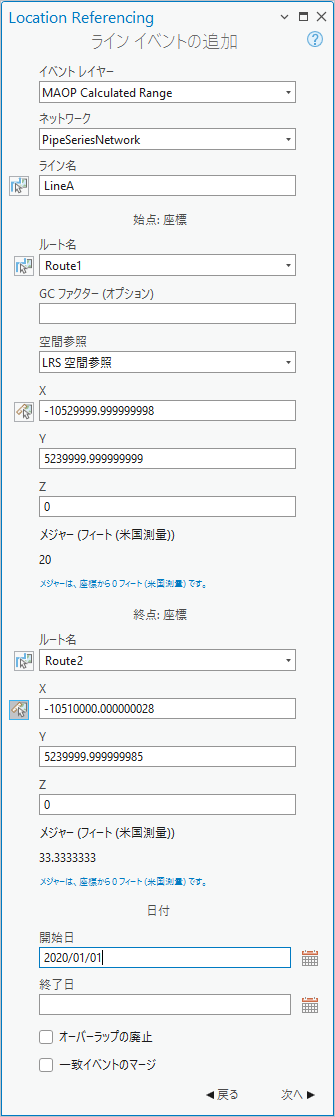
- データの検証オプションを選択して、ライン イベントでルートの特徴付ける間の不正な入力を防ぎます。
- [オーバーラップの廃止] - 新しいライン イベントが作成された後に時間とメジャー値に関するオーバーラップを防ぐために、既存のイベントのメジャー、開始日、終了日が調整されます。 詳細および例については、「オーバーラップの廃止シナリオ」をご参照ください。
- [一致イベントのマージ] - 新しいイベントのすべての属性値が既存のイベントとまったく同じ場合で、新しいイベントが既存のイベントとメジャー値に関して隣接またはオーバーラップしていて、そのタイム スライスが一致または重複している場合、新しいイベントは既存のイベントとマージされ、それに応じてメジャーの範囲が拡張されます。 詳細および例については、「一致イベントのマージ シナリオ」をご参照ください。
- [オーバーラップの廃止] - 新しいライン イベントが作成された後に時間とメジャー値に関するオーバーラップを防ぐために、既存のイベントのメジャー、開始日、終了日が調整されます。 詳細および例については、「オーバーラップの廃止シナリオ」をご参照ください。
- [次へ] をクリックします。
選択したイベント レイヤーの属性が、[属性の管理] の下に表示されます。
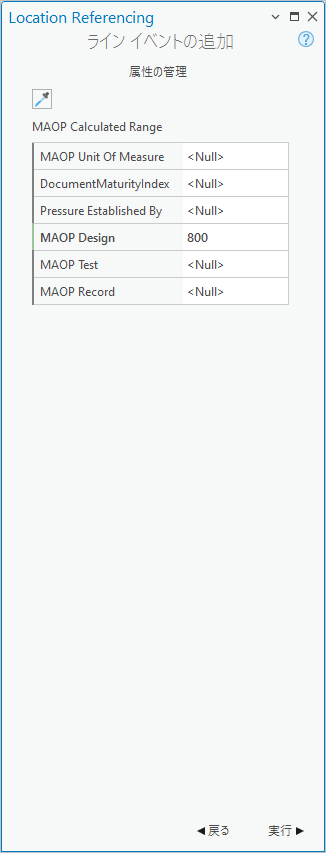
- 新しいイベントの属性情報を入力します。
注意:
[マップ上のイベント選択によって属性値をコピー]
 をクリックし、同じイベント レイヤーに属するマップ上の既存のライン イベントをクリックして、そのイベントからイベント属性をコピーします。
をクリックし、同じイベント レイヤーに属するマップ上の既存のライン イベントをクリックして、そのイベントからイベント属性をコピーします。 - [実行] をクリックします。
ライン イベントが追加されてマップに表示されると、確認メッセージが表示されます。
座標による複数のライン イベントの追加
[複数のライン イベントの追加] ツールを使用して次の手順を実行し、座標を使用して複数のライン イベントを作成します。
- ArcGIS Pro でマップを開き、ライン イベントを追加する位置にズームします。
- [Location Referencing] タブの [イベント] グループで、[追加] > [複数のライン イベント]
 の順にクリックします。
の順にクリックします。[複数のライン イベントの追加] ウィンドウが開き、デフォルトの [ルートとメジャー] 値が表示されます。
- [始点方法] ドロップダウン矢印をクリックし、座標を選択します。
- [終点方法] ドロップダウン矢印をクリックし、座標を選択します。
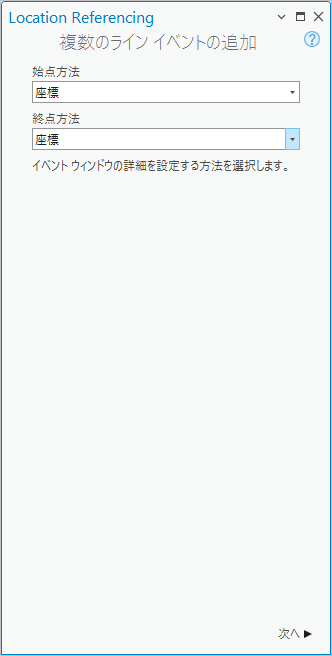
ヒント:
始点メジャー値と終点メジャー値を特定する方法には、任意の組み合わせを使用できます。 たとえば、[ルートとメジャー] を使用して始点メジャー値を選択し、[座標] を使用してマップ上の位置を定義することができます。
選択した方法が、始点ラベルと終点ラベルに表示されます。 たとえば、選択した始点方法が [ルートとメジャー] で、選択した終点方法が [座標] の場合は、[始点: ルートとメジャー] および [終点: 座標] と表示されます。
- [次へ] をクリックします。
[ネットワーク] ドロップダウン リスト、[始点: 座標] セクション、および [終点: 座標] セクションがウィンドウに表示されます。
- [ネットワーク] ドロップダウン矢印をクリックして、ネットワークを選択します。
- 選択した LRS ネットワークがライン ネットワークの場合、次のいずれかを実行して、ライン フィーチャの名前を指定します。
- [ライン名] テキスト ボックスにライン名を入力します。
- [マップからラインを選択]
 をクリックし、マップ上のラインをクリックします。
をクリックし、マップ上のラインをクリックします。
ラインは明るい青色でハイライト表示されます。
- 次のいずれかを実行し、[始点: 座標] セクションでルートを指定します。
- [ルート名] ドロップダウン矢印をクリックし、目的のルートを選択します。
- ルート名を [ルート名] テキスト ボックスに入力します。
- [マップからルートを選択]
 をクリックし、マップ上のルートをクリックします。
をクリックし、マップ上のルートをクリックします。
ラインは明るい青色でハイライト表示されます。
注意:
ロックの取得、リコンサイルの必要性、またはロック取得不可に関するメッセージが表示された場合、競合の防止が有効になっています。
- 必要に応じて、[始点: 座標] セクションの [GC ファクター] テキスト ボックスに地理座標ファクターの値を指定します。
- [始点: 座標] セクションの [空間参照] ドロップダウン メニューから空間参照を選択します。
- [LRS 空間参照] - LRS ネットワークの空間参照
- [Web マップの空間参照] - ベースマップの空間参照
- [GCS_WGS_1984] - 度 (10 進) を単位とする地理空間参照
- [始点: 座標] セクションで、始点位置の [X]、[Y]、[Z] (オプション) を指定します。
マップ上で、始点位置に指定した座標に緑の四角形が配置されます。
ルート上の緑の四角形に最も近い位置に緑のドットが表示されます。 これがイベントの始点メジャー値の位置です。
ヒント:
[マップからメジャーを選択]
 をクリックし、ルート上の位置をクリックします。
をクリックし、ルート上の位置をクリックします。元の座標に最も近いルート メジャーが選択され、ルートからの距離が表示されます。
- 次のいずれかを実行し、[終点: 座標] セクションでルートを指定します。
- [ルート名] ドロップダウン矢印をクリックし、目的のルートを選択します。
- ルート名を [ルート名] テキスト ボックスに入力します。
- [マップからルートを選択]
 をクリックし、マップ上のルートをクリックします。
をクリックし、マップ上のルートをクリックします。
- [終点: 座標] セクションで、終点位置の [X]、[Y]、[Z] (オプション) を指定します。
マップ上で、終点位置に指定した座標に赤の四角形が配置されます。
座標値が対応するルート上のメジャーに赤のドットが表示されます。 これがイベントの終点メジャー値の位置です。
ヒント:
[マップからメジャーを選択]
 をクリックし、ルート上の位置をクリックします。
をクリックし、ルート上の位置をクリックします。元の座標に最も近いルート メジャーが選択され、ルートからの距離が表示されます。
- 次のいずれかを実行して、イベントの開始日を定義する日付を指定します。
- [開始日] テキスト ボックスに開始日を入力します。
- [カレンダー]
 をクリックして開始日を選択します。
をクリックして開始日を選択します。 - [ルート開始日] チェックボックスをオンにします。
注意:
開始日は、選択したルートの開始日より前の日付にすることはできません。
開始日のデフォルト値は今日の日付ですが、別の日付を選択できます。
- 必要に応じて、次のいずれかを実行して、イベントの終了日を定義する日付を指定します。
- 終了日を [終了日] テキスト ボックスに入力します。
- カレンダー
 をクリックして終了日を選択します。
をクリックして終了日を選択します。 - [ルート終了日] チェックボックスをオンにします。
終了日はオプションです。 終了日を入力しないと、イベントはイベントの開始日から将来まで有効になります。
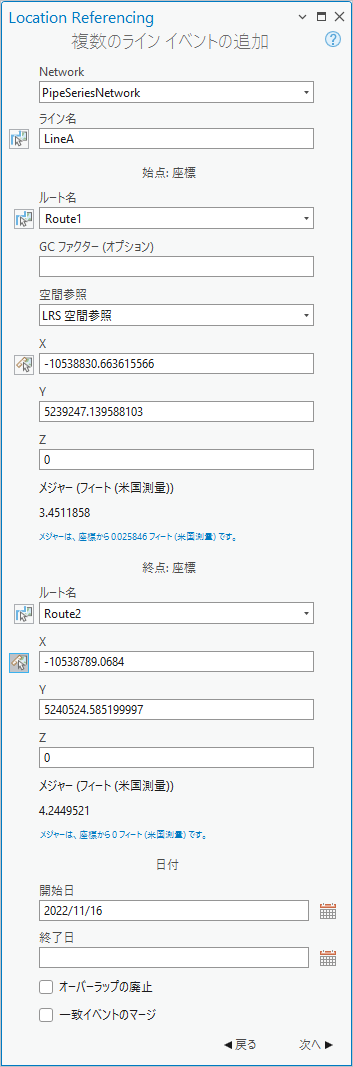
- データの検証オプションを選択して、ライン イベントでルートの特徴付ける間の不正な入力を防ぎます。
- オーバーラップの廃止 - 新しいライン イベントが作成された後に時間とメジャー値に関するオーバーラップを防ぐために、既存のイベントのメジャー、開始日、終了日が調整されます。 詳細および例については、「オーバーラップの廃止シナリオ」をご参照ください。
- [一致イベントのマージ] - 新しいイベントのすべての属性値が既存のイベントとまったく同じ場合で、新しいイベントが既存のイベントとメジャー値に関して隣接またはオーバーラップしていて、そのタイム スライスが一致または重複している場合、新しいイベントは既存のイベントとマージされ、それに応じてメジャーの範囲が拡張されます。 詳細および例については、「一致イベントのマージ シナリオ」をご参照ください。
- オーバーラップの廃止 - 新しいライン イベントが作成された後に時間とメジャー値に関するオーバーラップを防ぐために、既存のイベントのメジャー、開始日、終了日が調整されます。 詳細および例については、「オーバーラップの廃止シナリオ」をご参照ください。
- [次へ] をクリックします。
[属性セット] ドロップダウン リストでデフォルトの属性セットが表示された状態で [属性の管理] が開きます。
構成されている場合、他の属性セットも [属性セット] ドロップダウン リストに表示されます。
同じフィーチャ サービスで自身、および他のユーザーの属性セットを構成できます。
- 必要に応じて [属性セット] ドロップダウン矢印をクリックし、属性セットを選択します。
- 新しいイベントの属性情報を入力します。
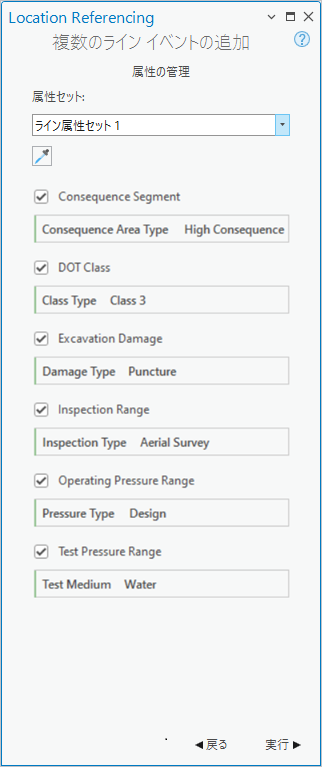
注意:
[マップ上のイベント選択によって属性値をコピー]
 をクリックし、同じイベント レイヤーに属するマップ上の既存のライン イベントをクリックして、そのイベントからイベント属性をコピーします。
をクリックし、同じイベント レイヤーに属するマップ上の既存のライン イベントをクリックして、そのイベントからイベント属性をコピーします。 - [実行] をクリックします。
ライン イベントが追加されてマップに表示されると、確認メッセージが表示されます。
座標法を使用したときの対象オフセット
Pipeline Referencing イベント データ モデルでは、対象フィールドの構成と、[対象フィールドの有効化 (Enable Referent Fields)] ツールを使用した有効化がサポートされています。 レイヤーで対象フィールドが構成され、有効化されると、イベントが追加または編集されたときに対象ロケーションが設定され、そのレイヤーで持続します。
対象対応レイヤーでライン イベントが座標法で作成される場合、FromRefMethod 値および ToRefMethod 値として X/Y が使用され、FromRefLocation 値および ToRefLocation 値として地理座標が使用され、FromRefOffset フィールドと ToRefOffset フィールドには 0 が設定されます。
ライン イベントのどちらかのメジャーが更新されると、新しいメジャーを反映するよう、対応するオフセット値が更新されます。
以下の例に、対象値が有効になったライン イベント レコードを追加した場合の影響を示します。
対象とライン イベントを追加する前
次の図に、イベント作成前のルートを示します。
次の表に、ルートの詳細を示します。
| ルート ID | 始点メジャー | 終点メジャー | 開始日 | 終了日 |
|---|---|---|---|---|
R1 | 0 | 5 | 1/1/2000 | <NULL> |
R2 | 7 | 12 | 1/1/2000 | <NULL> |
R3 | 13 | 18 | 1/1/2000 | <NULL> |
次の表に、イベント作成前のレイヤーのイベント対象フィールドの詳細を示します。
| FromRefMethod | FromRefLocation | FromRefOffset | ToRefMethod | ToRefLocation | FromRefOffset |
|---|---|---|---|---|---|
<NULL> | <NULL> | <NULL> | <NULL> | <NULL> | <NULL> |
対象とライン イベントを追加した後
次の図は、イベント作成後の Event1 を示します。
次の表に、イベント作成後の Event1 のイベント対象フィールドの詳細を示します。
| FromRefMethod | FromRefLocation | FromRefOffset | ToRefMethod | ToRefLocation | FromRefOffset |
|---|---|---|---|---|---|
X/Y | 34.05606109331983、-117.19578130763459、20 | 0 | X/Y | 34.34695059012882、-117.18508188012639、20 | 0 |
次の表に、イベント作成後のデフォルト イベント フィールドの詳細を示します。
| イベント ID | FromRouteID | ToRouteID | 開始日 | 終了日 | 始点メジャー | 終点メジャー |
|---|---|---|---|---|---|---|
Event1 | R1 | R3 | 1/1/2000 | <NULL> | 1.25 | 16.75 |
デフォルト以外の対象を使用するように、属性テーブルを使用してイベントを編集できます。 後からルート編集を行った場合、RefMethod 値と RefLocation 値は親 LRS ネットワークに戻り、FromRefMethod 値、ToRefMethod 値、FromRefLocation 値、ToRefLocation 値はルートに戻ります。
対象を含む複数のライン イベントを追加する前
対象対応レイヤーでイベントが座標法で作成される場合、FromRefMethod 値および ToRefMethod 値として X/Y が使用され、FromRefLocation 値および ToRefLocation 値として地理座標が使用され、FromRefOffset フィールドと ToRefOffset フィールドには 0 が設定されます。
次の図は、イベント作成前の Route1 を示しています。
次の表に、ルートの詳細を示します。
| ルート ID | 始点メジャー | 終点メジャー | 開始日 | 終了日 |
|---|---|---|---|---|
R1 | 0 | 5 | 1/1/2000 | <NULL> |
R2 | 7 | 12 | 1/1/2000 | <NULL> |
R3 | 13 | 18 | 1/1/2000 | <NULL> |
次の表に、イベント作成前のイベント対象フィールドの詳細を示します。
| FromRefMethod | FromRefLocation | FromRefOffset | ToRefMethod | ToRefLocation | FromRefOffset |
|---|---|---|---|---|---|
<NULL> | <NULL> | <NULL> | <NULL> | <NULL> | <NULL> |
対象を含む複数のライン イベントを追加した後
次の図に、対象が有効になった複数のライン イベントを示します。
次の表に、イベント作成後の Event1 イベント対象フィールドの詳細を示します。
| FromRefMethod | FromRefLocation | FromRefOffset | ToRefMethod | ToRefLocation | FromRefOffset |
|---|---|---|---|---|---|
X/Y | 34.05740810963509、-117.19491785954509、20 | 0 | X/Y | 34.06984248354576、-117.49157681566217、20 | 0 |
次の表に、イベント作成後のデフォルト イベント フィールドの詳細を示します。
ConsequenceSegment
| イベント ID | FromRouteID | ToRouteID | 開始日 | 終了日 | 始点メジャー | 終点メジャー |
|---|---|---|---|---|---|---|
Event1 | R1 | R3 | 1/1/2000 | <NULL> | 1.25 | 16.75 |
DOTClass
| イベント ID | FromRouteID | ToRouteID | 開始日 | 終了日 | 始点メジャー | 終点メジャー |
|---|---|---|---|---|---|---|
Event1 | R1 | R3 | 1/1/2000 | <NULL> | 1.25 | 16.75 |
ExcavationDamage
| イベント ID | FromRouteID | ToRouteID | 開始日 | 終了日 | 始点メジャー | 終点メジャー |
|---|---|---|---|---|---|---|
Event1 | R1 | R3 | 1/1/2000 | <NULL> | 1.25 | 16.75 |
デフォルト以外の対象を使用するように、属性テーブルを使用してイベントを編集できます。 後からルート編集を行った場合、RefMethod 値と RefLocation 値は親 LRS ネットワークに戻り、FromRefMethod 値、ToRefMethod 値、FromRefLocation 値、ToRefLocation 値はルートに戻ります。
オーバーラップの廃止シナリオ
以下の例では、[オーバーラップの廃止] チェックボックスをオンにしたときにオーバーラップするライン イベントを追加する様子を説明します。
単一イベント シナリオ
この例では、Route1 には、日付が 1/1/2000 ~ <NULL> の既存の DOT クラス イベントがあります。 メジャーが共通している 2 番目の DOT クラス イベントを追加したときの影響を示します。
次の図に、ルートと既存イベントを示します。
次の表に、編集前の EventA のカスタム値の詳細を示します。
| イベント ID | イベント レイヤー | クラス タイプ |
|---|---|---|
イベント A | DOT クラス | クラス 1 |
次の表に、編集前の EventA のデフォルト フィールド値の詳細を示します。
| イベント ID | ルート名 | 始点メジャー | 終点メジャー | 開始日 | 終了日 |
|---|---|---|---|---|---|
EventA | Route1 | 3 | 7 | 1/1/2000 | <NULL> |
次の図に、ルートと、1/1/2005 ~ <Null> の日付で追加される 2 番目のイベントを示します。
次の表に、EventB のカスタム値の詳細を示します。
| イベント ID | イベント レイヤー | クラス タイプ |
|---|---|---|
EventB | DOT クラス | クラス 2 |
次の表に、編集後の EventB のデフォルト フィールド値の詳細を示します。
| イベント ID | ルート名 | 始点メジャー | 終点メジャー | 開始日 | 終了日 |
|---|---|---|---|---|---|
EventB | Route1 | 5 | 7 | 1/1/2005 | <NULL> |
次の図に、ルートと両方のイベントで [オーバーラップの廃止] チェックボックスをオンにしたときの影響を示します。
次の表に、イベント作成後の両方のイベントのカスタム値の詳細を示します。
| イベント ID | イベント レイヤー | クラス タイプ |
|---|---|---|
EventA | DOT クラス | クラス 1 |
EventB | DOT クラス | クラス 2 |
ヒント:
EventA には、日付が異なる (および始点メジャーと終点メジャーが異なる)、同一のカスタム値を持つ 2 つのイベント レコードがあります。
次の表に、オーバーラップの廃止を適用した後のデフォルト値の詳細を示します。
| イベント ID | ルート名 | 始点メジャー | 終点メジャー | 開始日 | 終了日 |
|---|---|---|---|---|---|
EventA | Route1 | 3 | 7 | 1/1/2000 | 1/1/2005 |
EventA | Route1 | 3 | 5 | 1/1/2005 | <NULL> |
EventB | Route1 | 5 | 7 | 1/1/2005 | <NULL> |
複数イベント シナリオ
この例では、Route1 には、DOT クラス イベントと作動圧範囲イベントという 2 つの既存のイベントがあり、どちらも日付が 1/1/2000 ~ <NULL> になっています。 メジャーが共通している同じイベント レイヤー内の 2 番目のイベント ペアを追加したときの影響を示します。
次の図に、ルートと既存イベントを示します。
次の表に、EventA と EventC のカスタム値の詳細を示します。 DOT クラス レイヤーには Class Type と Class Source というカスタム フィールドがあり、作動圧範囲レイヤーには Pressure Type と Pressure Value というカスタム フィールドがあります。
| イベント ID | イベント レイヤー | カスタム値 1 | カスタム値 2 |
|---|---|---|---|
EventA | DOT クラス | クラス 1 | Calculated |
EventC | 作動圧範囲 | 設計 | 500 |
次の表に、編集前の EventA と EventC のデフォルト フィールド値の詳細を示します。
| イベント ID | ルート名 | 始点メジャー | 終点メジャー | 開始日 | 終了日 |
|---|---|---|---|---|---|
EventA | Route1 | 3 | 7 | 1/1/2000 | <NULL> |
EventC | Route1 | 2 | 7 | 1/1/2000 | <NULL> |
次の図に、ルートと、同じイベント レイヤーに 1/1/2005 ~ <Null> の日付で追加された 2 つの新しいイベントを示します。
次の表に、EventB と EventD のカスタム値の詳細を示します。
| イベント ID | イベント レイヤー | カスタム値 1 | カスタム値 2 |
|---|---|---|---|
EventB | DOT クラス | クラス 2 | Calculated |
EventD | 作動圧範囲 | 証明書 | 700 |
次の表に、EventB と EventD のデフォルト フィールド値の詳細を示します。
| イベント ID | ルート名 | 始点メジャー | 終点メジャー | 開始日 | 終了日 |
|---|---|---|---|---|---|
EventB | Route1 | 5 | 7 | 1/1/2005 | <NULL> |
EventD | Route1 | 5 | 7 | 1/1/2005 | <NULL> |
次の図に、オーバーラップの廃止を適用した後のルートとイベントを示します。
次の表に、DOT クラスの EventA と EventB、および作動圧範囲の EventC と EventD のカスタム値の詳細を示しています。
ヒント:
各イベントには複数のカスタム フィールドがあり、その値を次の表のカスタム値 1 列とカスタム値 2 列に示します。 これらの列の値は、同じ行のイベント レイヤー値に対応します。
| イベント ID | イベント レイヤー | カスタム値 1 | カスタム値 2 |
|---|---|---|---|
EventA | DOT クラス | クラス 1 | Calculated |
EventB | DOT クラス | クラス 2 | Calculated |
EventC | 作動圧範囲 | 設計 | 500 |
EventD | 作動圧範囲 | 証明書 | 700 |
次の表に、オーバーラップの廃止を適用した後のデフォルト値の詳細を示します。
| イベント ID | ルート名 | 始点メジャー | 終点メジャー | 開始日 | 終了日 |
|---|---|---|---|---|---|
EventA | Route1 | 3 | 7 | 1/1/2000 | 1/1/2005 |
EventC | Route1 | 2 | 7 | 1/1/2000 | 1/1/2005 |
EventA | Route1 | 3 | 5 | 1/1/2005 | <NULL> |
EventC | Route1 | 2 | 5 | 1/1/2005 | <NULL> |
EventB | Route1 | 5 | 7 | 1/1/2005 | <NULL> |
EventD | Route1 | 5 | 7 | 1/1/2005 | <NULL> |
一致イベントのマージ シナリオ
以下の例では、[一致イベントのマージ] チェックボックスをオンにしたときに、メジャーが一致するライン イベントを追加する様子を説明ます。
単一イベント シナリオ
この例では、Route1 には、日付が 1/1/2000 ~ <NULL> の既存の DOT クラス イベントがあります。 [一致イベントのマージ] がオンの場合に、メジャーが一致する DOT クラス イベントを追加したときの影響を示します。
次の図に、ルートと既存イベントを示します。
次の表に、EventA のカスタム値の詳細を示します。
| イベント ID | イベント レイヤー | クラス タイプ |
|---|---|---|
イベント A | DOT クラス | クラス 1 |
次の表に、編集前の EventA のデフォルト フィールド値の詳細を示します。
| イベント ID | ルート名 | 始点メジャー | 終点メジャー | 開始日 | 終了日 |
|---|---|---|---|---|---|
EventA | Route1 | 0 | 4 | 1/1/2000 | <NULL> |
次の図に、ルートと、1/1/2000 ~ <Null> の日付で追加される 2 番目のイベントを示します。
次の表に、新しい入力のカスタム値の詳細を示します。
| イベント ID | イベント レイヤー | クラス タイプ |
|---|---|---|
NewEvent 入力 | DOT クラス | クラス 1 |
次の表に、新しい入力のデフォルト フィールド値の詳細を示します。
| イベント ID | ルート名 | 始点メジャー | 終点メジャー | 開始日 | 終了日 |
|---|---|---|---|---|---|
NewEvent 入力 | Route1 | 4 | 8 | 1/1/2000 | <NULL> |
次の図に、新しいイベントを追加するときに [一致イベントのマージ] チェックボックスをオンにしたときの影響を示します。
次の表に、イベント作成後のイベントのカスタム値の詳細を示します。
| イベント ID | イベント レイヤー | クラス タイプ |
|---|---|---|
EventA | DOT クラス | クラス 1 |
次の表に、新しいイベント メジャーが EventA とマージした後のデフォルト値の詳細を示します。
| イベント ID | ルート名 | 始点メジャー | 終点メジャー | 開始日 | 終了日 |
|---|---|---|---|---|---|
EventA | Route1 | 0 | 8 | 1/1/2000 | <NULL> |
複数イベント シナリオ
この例では、Route1 には、DOT クラス イベント (EventA) と作動圧範囲イベント (EventB) という 2 つの既存のイベントがあり、どちらも日付が 1/1/2000 ~ <NULL> になっています。 同じイベント レイヤー内でメジャーは一致するが、開始日と終了日が異なる 2 番目のイベント ペアを追加したときの影響を示します。
次の図に、ルートと既存イベントを示します。
次の表に、編集前の EventA と EventC のカスタム値の詳細を示します。 DOT クラス レイヤーには Class Type (クラス 1) というカスタム フィールドがあり、作動圧範囲レイヤーには Pressure Type (設計) というカスタム フィールドがあります。
| イベント ID | イベント レイヤー | カスタム値 1 |
|---|---|---|
EventA | DOT クラス | クラス 1 |
EventB | 作動圧範囲 | 設計 |
次の表に、編集前の EventA と EventB のデフォルト フィールド値の詳細を示します。
| イベント ID | ルート名 | 始点メジャー | 終点メジャー | 開始日 | 終了日 |
|---|---|---|---|---|---|
EventA | Route1 | 0 | 4 | 1/1/2000 | <NULL> |
EventB | Route1 | 0 | 5 | 1/1/2000 | <NULL> |
次の図に、ルートと、1/1/2005 ~ <Null> の日付で追加される新しいイベントの入力を示します。
次の表に、新しいイベント入力のカスタム値の詳細を示します。
| イベント ID | イベント レイヤー | カスタム値 |
|---|---|---|
NewEvent1 入力 | DOT クラス | クラス 1 |
NewEvent2 入力 | 作動圧範囲 | 設計 |
次の表に、新しいイベント入力のデフォルト フィールド値の詳細を示します。
| イベント ID | ルート名 | 始点メジャー | 終点メジャー | 開始日 | 終了日 |
|---|---|---|---|---|---|
NewEvent1 | Route1 | 4 | 8 | 1/1/2005 | <NULL> |
NewEvent2 | Route1 | 4 | 8 | 1/1/2005 | <NULL> |
次の図に、一致メジャーに基づいて新しいイベントをマージした後のルートとイベントを示します。 この場合、日付により、更新されたメジャーを持つ既存のイベントに対して、新しいイベント レコードまたは新しいタイム スライスが生成されます。
次の表に、DOT クラスの EventA、および作動圧範囲の EventB のカスタム値の詳細を示します。 DOT クラスには、カスタム Class Type 値である「クラス 1」を持つ 2 つのイベント レコードがあります。 作動圧範囲にも、カスタム Pressure Type 値である「設計」を持つ 2 つのイベント レコードがあります。
| イベント ID | イベント レイヤー | カスタム値 |
|---|---|---|
EventA | DOT クラス | クラス 1 |
EventA | DOT クラス | クラス 1 |
EventB | 作動圧範囲 | 設計 |
EventB | 作動圧範囲 | 設計 |
次の表に、イベントをマージした後のデフォルト値の詳細を示します。
| イベント ID | ルート名 | 始点メジャー | 終点メジャー | 開始日 | 終了日 |
|---|---|---|---|---|---|
EventA | Route1 | 0 | 4 | 1/1/2000 | 1/1/2005 |
EventA | Route1 | 0 | 8 | 1/1/2005 | <NULL> |
EventB | Route1 | 0 | 5 | 1/1/2000 | 1/1/2005 |
EventB | Route1 | 0 | 8 | 1/1/2005 | <NULL> |